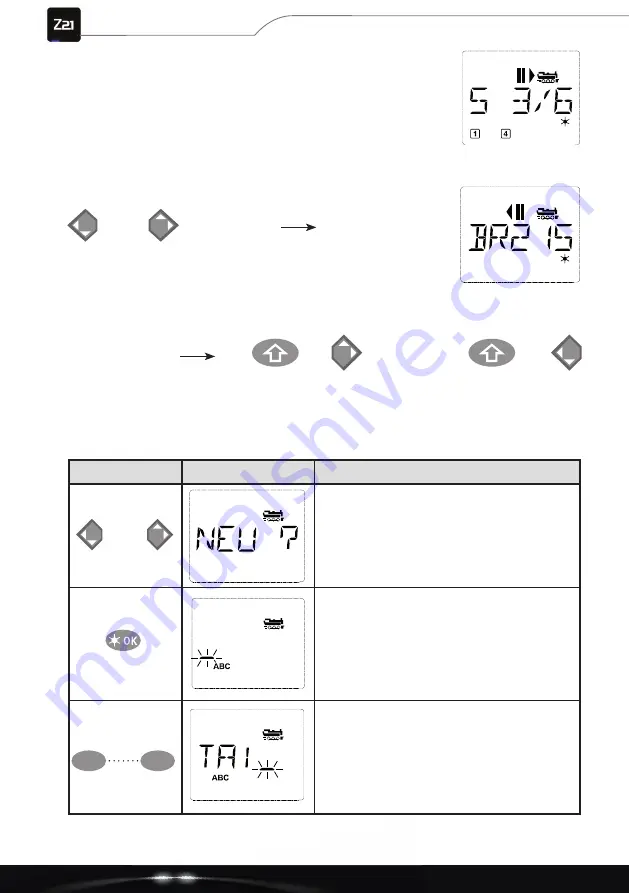
12
Teil 2 - Die Bedienung der
multi
MAUS
multi
MAUS
Displayanzeige
(hier z. B. die Dampfl ok der Baureihe „S
3/6“):
• Lokbezeichnung (hier „S 3/6“) und Loksymbol,
• Fahrtrichtung (hier: die Lok stand bzw. steht, die letzte Fahrtrichtung
zeigt der Pfeil an),
• Licht (hier: die Beleuchtung der Lok ist eingeschaltet),
• F1 und F4 (hier: die aktivierten Funktionen der Lok).
Aufrufen von anderen, bereits in die Bibliothek aufgenommenen Loks („Blättern“)
Die Sortierung der Loks in der Bibliothek erfolgt in de Reihenfolge der Eingabe. Sie können diese
Reihenfolge selbstverständlich ändern:
Diese Tastenkombinationen (gleichzeitig drücken) verschieben die Lok in der Bibliothek nach
oben oder unten. Sie können die neu geordnete Bibliothek mit den Pfeiltasten prüfen.
2.2.2. Neueintragung einer Lok
(hier z.B. die Diesel-Lok der DR Baureihe 120 „Taigatrommel“):
Eingabe
Displaymeldung
Bemerkung
Den mit „NEU ?“ angezeigten freien Speicher-
platz fi nden Sie, indem Sie mit Hilfe der „Pfeil-
tasten“ durch die Bibliothek blättern.
Bestätigen Sie mit OK.
Nun wird der Lokname eingegeben. Dazu stehen
5 Stellen zur Verfügung. In unserem Beispiel wird
aus der „Taigatrommel“ die „TAIGA“.
Die erste Stelle wird durch eine blinkende Einfü-
gemarke angezeigt.
Die Eingabe erfolgt über die „Funktionstasten“ 1 – 0
und funktioniert wie das Schreiben einer SMS auf
einem Handy: Drücken Sie so oft auf eine Taste,
bis das gewünschte Zeichen erscheint. Der Cursor
blinkt und verharrt einen Moment nach der Eingabe
des richtigen Zeichens, bevor er auf die nächste
Stelle springt.
/
oder
Lok auswählen
+
+
/
1
0



























